Photoshop tutoriel effets de texture pour de belles compositions - Arts numériques
Max Spencer
Dans ce tutoriel, nous allons jeter un oeil à masquer et comment vous pouvez donner à votre travail un sens de la profondeur en utilisant cette technique - ainsi que des textures et des éléments de stratification pour aider à soulever votre pièce.

Dans ce tutoriel, nous allons jeter un oeil à masquer et comment vous pouvez donner à votre travail un sens de la profondeur en utilisant cette technique, ainsi que des textures et des éléments de stratification pour aider à soulever votre pièce - dans ce cas, en utilisant du papier pour créer rock et Mountain- des éléments semblables.
Ce tutoriel est un exemple de la façon dont quelques techniques simples peuvent être utilisées pour créer des illustrations plus élaborées à l'aide de plusieurs couches, le masquage, l'outil Plume, un éclairage de base et une texture simple. En utilisant les processus ici, vous serez en mesure d'appliquer les mêmes techniques à votre travail, espérons-vous donner la confiance nécessaire pour utiliser des masques et de créer vos propres textures pour donner une plus grande portée à votre travail.
Pour cette masterclass, vous aurez besoin d'un headshot d'un modèle. Max Spencer a utilisé un tir de Pasi Lehtinen (designsapiens.com). Vous aurez également besoin d'un accès à un appareil photo numérique et du papier, bien que nous avons inclus les photos de Max de papier de soie chiffonné-up dans nos fichiers de projet.
Temps pour terminer
fichiers projet

Pour créer un élément de fond texturé pour cette pièce, je me suis simplement un peu chiffonné papier de soie en boule: c'est une bonne façon d'utiliser des vieux morceaux de papier qui traînent. Certains grands effets peuvent être obtenus en utilisant du papier qui a déjà des images ou gribouillis sur.

Importez votre texture de papier à Photoshop. Désaturer l'image en utilisant Cmd / Ctrl + Maj + U. Modifier le contraste si vous sentez que votre texture a besoin. Maintenant inverser la texture en appuyant sur Cmd + I. Une fois que vous êtes satisfait, sélectionnez l'outil Plume (P) et tracer autour de la boule de papier.
Publicité. Article continue ci-dessous
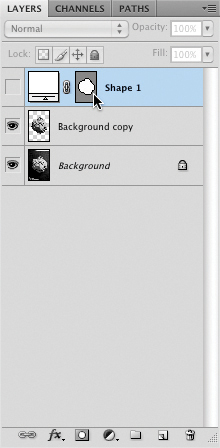

Ouvrez l'image de votre modèle. Sélectionnez l'outil Plume (P) et tracer le contour de l'image. Essayez d'être aussi précis que possible; dans ce cas, je l'ai délibérément évité de découper sa queue de cheval, en tenant compte de la composition de la pièce. En utilisant la même technique que l'étape 3, mettre la découpe du modèle sur sa propre couche.
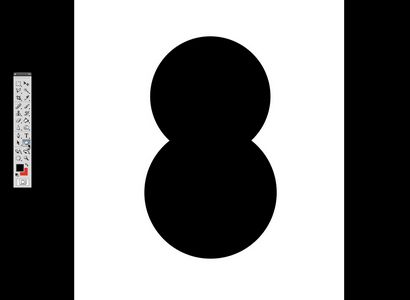
Créez un nouveau document A4 à 300 dpi. C'est là que nous utilisons l'outil Ellipse (E) pour créer notre composition de base. Je trouve des cercles plus facile de travailler avec lors de la pose sur les différents domaines.
Publicité. Article continue ci-dessous

Ouvrez l'image du modèle que vous coupez précédemment et faites glisser la couche découpée dans votre nouveau document sur le dessus des cercles que vous avez créés. Placez le modèle où vous voulez qu'elle asseoir au sein de votre pièce.
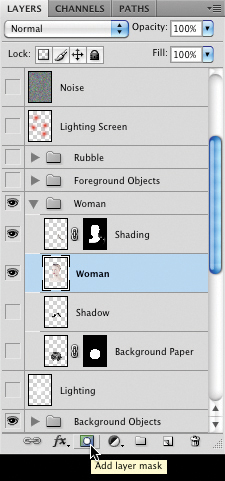
Cliquez sur Ajouter un masque de calque sur la couche de modèle de votre nouveau document.

Sélectionnez fond forme de la même façon que vous avez sélectionné la boule de papier à l'étape 3. Effectuez un clic droit> Sélectionner Inversé. Sélectionnez l'outil Gomme (E) avec un premier plan blanc et fond noir et effacer les épaules et les autres parties que vous ne voulez pas trouver dans la dernière pièce.
Publicité. Article continue ci-dessous


En utilisant la même technique de masquage à l'étape 8, vous pouvez ajouter de la texture sur les couches derrière votre modèle. Je l'ai utilisé le même cercle pour masquer la texture boule de papier. L'utilisation des masques de cette façon est un excellent moyen d'ajouter de la profondeur en morceaux 2D que vous avez créés.

Utilisation de l'outil Plume (P), créer des formes qui complètent le flux de la pièce. Ceci est une excellente occasion d'ajouter une touche de couleur au moment où la pièce est à peu près en noir et blanc. Déplacer la couche il est donc juste en dessous des cercles que vous avez créé au début.
Publicité. Article continue ci-dessous

Créer une nouvelle couche au-dessus de la forme et changer l'opacité à 50%. Choisissez votre forme qui coule de la même façon que vous avez fait à l'étape 3. Choisissez une brosse douce à peu près 200px taille, en vous assurant votre couleur de premier plan est noir. Peindre sur les bords appropriés de votre forme pour créer une ombre.

Répétez l'étape 12 pour créer plus de formes. Utilisez ce stade pour peaufiner la mise en place finale des éléments.

Voici où votre pièce viendra ensemble. En utilisant les techniques apprises dans ce tutoriel, vous serez en mesure d'ajouter des petits détails. Ici, je l'ai utilisé des techniques de masquage pour ajouter des petits morceaux de papier sur les bords, ainsi que certains grands cercles qui ont eu des parties effacées loin.
Publicité. Article continue ci-dessous

Pour finir la pièce, créer une couche au-dessus de toutes les autres couches et régler le mode de fusion à l'écran - il se trouve dans le coin supérieur gauche de la palette de couches; la valeur par défaut est Normal. Choisissez une grande brosse douce entre 600 et 1000px de large et une couleur vive, dans ce cas orange. Appliquer la couleur autour de la composition dans des endroits que vous souhaitez mettre en valeur ou apporter un peu de couleur à.
A propos de l'artiste: Max Spencer
